ساخت Username برای تلگرام بسیار ساده میباشد . برای ساخت آیدی تلگرام مراحل بسیار ساده زیر را انجام دهید :
1. ابتدا نرم افزار تلگرام را اجرا کنید .
2. بعد از آن در صفحه اصلی نرم افزار تلگرام با توجه به فلش قرمز رنگ در تصویر زیر بر روی گزینه “3 خط (3 Line)” کنید ( یا اینکه میتوانید در صفحه اصلی نرم افزار دست خود را از سمت چپ به سمت راست بکشید ) :
3. یک منوی کشویی از سمت چپ باز خواهد شد . شما میبایست گزینه “Settings” را انتخاب کنید :
4. اکنون شما وارد محیط Settings یا همان تنظیمات برنامه تلگرام شده اید ! در این صفحه شما میبایست گزینه دوم یعنی “Username” را که در تصویر زیر مشخص شده است , لمس کنید :
5. بعد از انتخاب گزینه “Username” وارد صفحه زیر میشوید . در این صفحه یک کادر خالی وجود دارد که عبارت کم رنگ “Your Username” نوشته شده است که شما میبایست در اون کادر , یوزرنیم (آیدی) دلخواه خود را بنویسید . در زیر این کادر عبارتی نوشته شده است که ترجمه آن بدین صورت میباشد :
” شما میتوانید یک یوزرنیم (آیدی) در تلگرام بسازید . اگر این کار را انجام دهید , افراد دیگر میتوانند شما را به وسیله آیدی (Username) پیدا کنند و با شما تماس بگیرند بدون اینکه شماره تلفن شما را بدانند ! “
6. اکنون میتوانید یک یوزرنیم (آیدی) برای اکانت تلگرام خود انتخاب کنید . برای این کار در کادر مشخص شده در تصویر زیر , عبارت دلخواه خود بنویسید :
نکته اول : شما میتوانید از حروف a تا z و از اعداد 0 تا 9 برای Username تلگرام خود استفاده کنید و بقیه علامت ها مانند فاصله , خط تیره و ” _ , /* *&%$#@^ ” در قسمت یوزرنیم مجاز نمیباشند !
توجه : حداقل تعداد کاراکتری که یک یوزرنیم تلگرام میتواند داشته باشد , 5 کاراکتر میباشد ! یعنی آیدی تلگرام شما باید بیشتر از 5 کاراکتر ( چه حرف و چه عدد ) باشد .
نکته دوم : اگر عبارتی که شما در کادر مشخص شده در تصویر بالا مینویسید , بیشتر از 5 کاراکتر باشد و کسی قبلا از آن استفاده نکرده باشد , عبارت سبز رنگ “Your Username is available” به معنی “یوزرنیم انتخابی شما در دسترس میباشد” در زیر آن کادر نمایان میشود و همانطور که در تصویر بالا میبینید , ما عبارت “Mobology” را در کادر مشخص شده نوشتیم که در زیر آن عبارت سبز رنگ “Mobology is available” نوشته شده است و ما میتوانیم آن را انتخاب کنیم :
نکته سوم : اگر عبارتی که شما در کادر مشخص شده مینویسید , کمتر از 5 کاراکتر باشد , عبارت قرمز رنگ “A username must have at least 5 characters” به معنی “یک یوزرنیم حداقل باید دارای 5 کاراکتر باشد” نمایان میشود . همانطور که در مثال زیر میبینید ما یوزرنیم 2 حرفی “LA” را انتخاب کرده ایم و برنامه به ما هشدار داده است و ما نمیتوانیم از این نام کاربری برای خودمان استفاده کنیم :
نکته چهارم : اگر عبارتی که شما در کادر مشخص شده مینویسید , بیشتر از 5 کاراکتر باشد ولی قبلا توسط شخص دیگری استفاده شده باشد , عبارت قرمز رنگ “Sorry, this username is already taken” به معنی “متاسفیم, این نام کاربری قبلا گرفته شده است” نمایان میشود . همانطور که در مثال زیر ما از نام کاربری “Telegram” برای خود استفاده کرده ایم که برنامه به ما هشدار داده است و ما نمیتوانیم از این نام کاربری برای خودمان استفاده کنیم :
تذکر مهم : خوشبختانه در نرم افزار تلگرام شما میتوانید در هر زمانی هر چند بار که خواستید , آیدی (یوزرنیم) تلگرام خود را عوض کنید .
در نهایت بعد از انتخاب کردن یک عبارت مناسب , برای ذخیره کردن آیدی تلگرام خود بر روی گزینه ای که در تصویر زیر با فلش قرمز رنگ مشخص کرده ایم , لمس کنید تا نام کاربری شما در تلگرام ساخته شود .


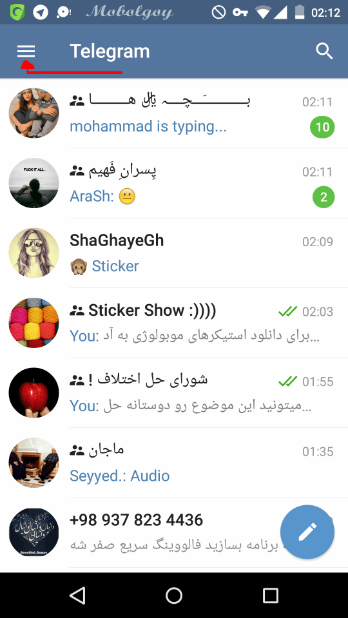








 سیاه و سفید کردن عکس رنگی با فتوشاپ
سیاه و سفید کردن عکس رنگی با فتوشاپ آموزش طراحی کارت ویزیت با فتوشاپ
آموزش طراحی کارت ویزیت با فتوشاپ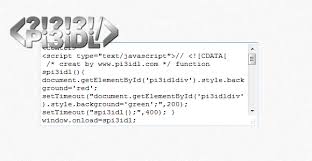 آموزش ساختن کد اسکریپت جاوا برای لینک باکس
آموزش ساختن کد اسکریپت جاوا برای لینک باکس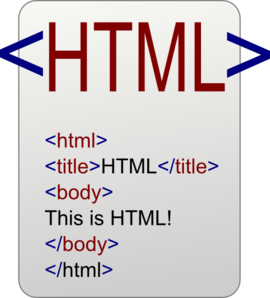 آموزش کامل طراحی سایت - درس نخست
آموزش کامل طراحی سایت - درس نخست تبلیغ در سایت
تبلیغ در سایت